這是「搶救英文大作戰」的副本任務,小閃光的英文字彙慘不忍睹,我想到把單字表轉成朗讀 MP3 的方法,想讓她照三餐服用看看能否起死回生。
查了一下,文字轉 MP3 大家幾乎都是用 Balabolka,它可以朗讀輸入的文字,有眾多調整選項,還能轉成 MP3,十分方便。
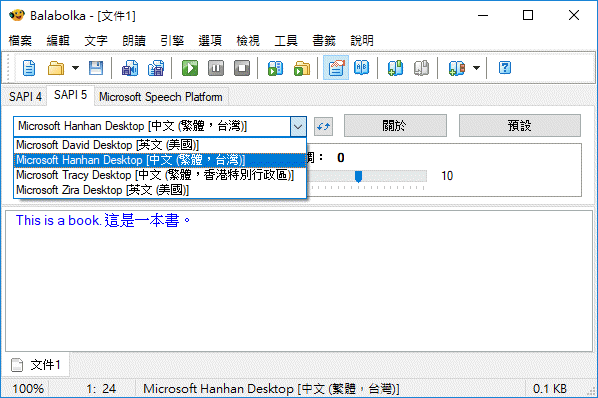
簡單試用,得到幾點心得:
- 文字轉語音功能事實上來自 Windows 內建的 SAPI (Microsoft Speech API),意思是我也可以自己寫程式做到類似功能。
- 我的 Windows 10 繁體中文版內建四種語音(如上圖所示),其中 David 跟 Zira 只看得懂英文,但聲音比較道地自然;Hanhan 小姐有中英雙聲帶,但英語部分機械感偏重,比不上 David 跟 Zira,Tracy 則只會看中文講廣東話。
【補充】
關於語音安裝可參考:下載適用於逼真的閱讀程式]、 [閱讀模式中,及 [大聲唸出的聲音 - Office 支援
Windows 10 新版似乎又增加了更多選項:附錄 C:TTS 語音 - Windows Help - SAPI 也支援第三方語音來源,例如開源的語音合成專案 – Ekho 餘音,會說廣東話、國語、廣東台山話、韶安客家話、藏語、雅言(中國古代通用语)和韓語等語言。
- Balabolka 提供命令列工具 balcon,搭配 LAME (MP3編輯工具) 可用批次指令大量產生 MP3
balcon.exe -n David -s -2 -t "Hi, I am darkthrad" -o --raw | lame -r -s 16 -m m -h – d:\output\darkthread.mp3
經實測,我偏好英文交給 David 唸,國語由 Hanhan 上場的男女混雙組合,Balabolka 有個「外語詞匯」功能,背後是使用 SAPI5 <voice>標籤標註某段文字使用不同語音朗讀,就能實現「英語給 David 唸,國語讓 Hanhan 說」的效果。例如:
<voice required="Name=Microsoft David Desktop">This is a book.</voice> 這是一本書
另外,要在朗讀過程加入較長停頓,我試出來的方法是在英文中插入"...",在中文插入",",用程式讀取字彙表產生加入<voice>標籤的文字檔再交給 Balabolka 輸出,自製的單字朗讀 MP3 就完成了,收工。